macOSのユニバーサルコントロール機能の使い方を教えてください。
- 王林転載
- 2023-04-15 20:40:011813ブラウズ
macOS Monterey 12.3 では、Mac のキーボードとマウスを使用して、Mac の近くにある iPad や他の Mac を制御できるユニバーサル コントロール機能 Universal Control が正式に導入されます。ユーザーは、異なるデバイス間でファイルをドラッグ アンド ドロップすることもできます。
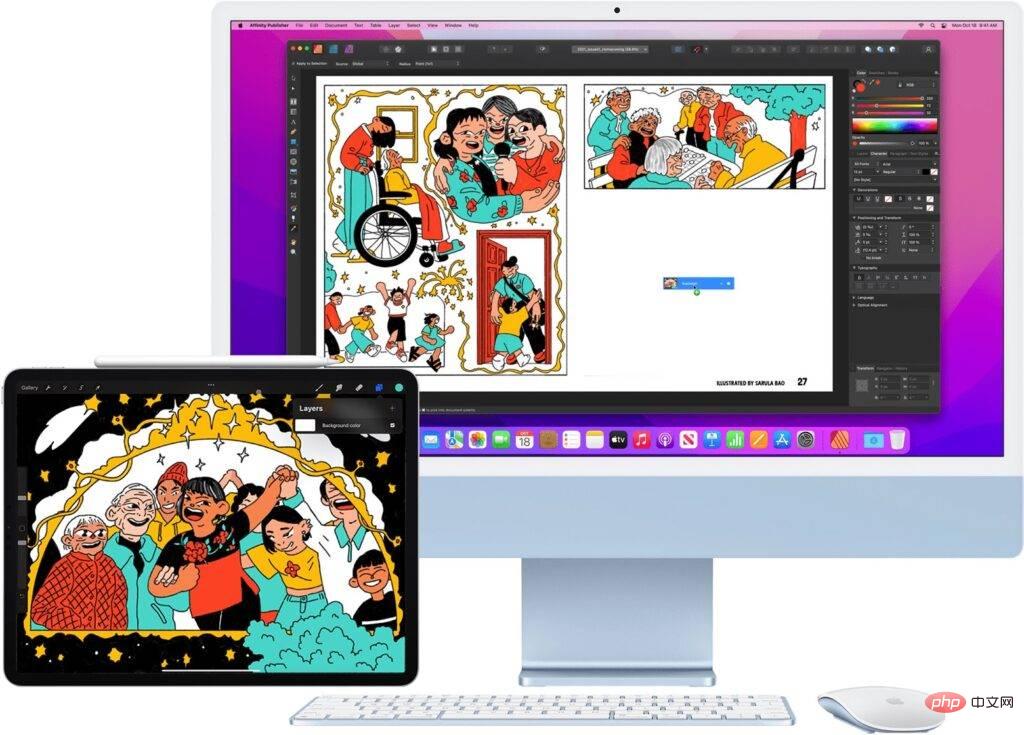
システム要件
ユニバーサルコントロール機能を使用するには、特定のシステム要件があります。
Apple
- MacBook 2016 以降
- MacBook Pro 2016 以降
- MacBook Air 2018 以降
- Mac mini 2018 以降
- iMac 2017 以降
- iMac (Retina 5K 27 インチ 2015 以降)
- iMac Pro 2017
- Mac Pro 2019 以降
iPad
- iPad Pro
- iPad 第 6 世代以降
- iPad Air 第 3 世代以降
- iPad mini 第 5 世代以降
ユニバーサル コントロール条件を有効にする
- デバイスは同じ Apple ID アカウントでログインする必要があります。
- デバイスは相互に 10 メートル以内にある必要があります。
- デバイスでは Bluetooth、WiFi、および HandOff 機能が有効になっている必要があります。
- この機能が有効になっている場合、iPad はホットスポットを共有できません。
- macOS ユニバーサル コントロールを有効にする
ユニバーサル コントロール機能を設定する
1: macOS の設定を入力し、「ディスプレイ」を選択します。
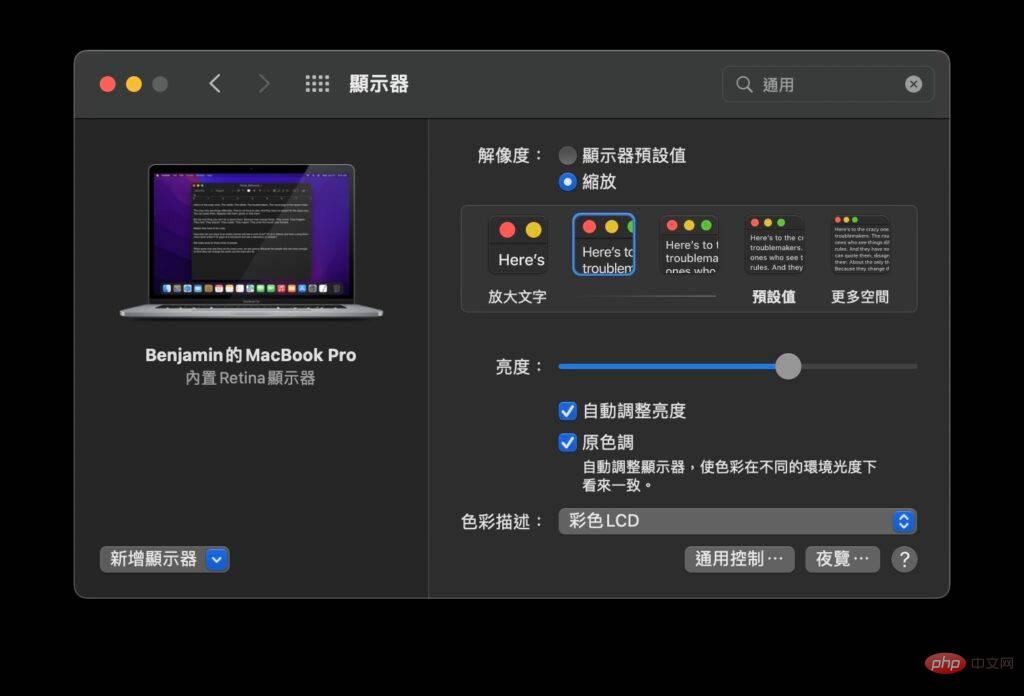
#2: 右下の「一般コントロール」を選択します。
3: 「近くの Mac または iPad 間でのゲームとキーボードの移動を許可する」を選択します。
4: [モニター エッジを削除] を選択して、近くの Mac または iPad に接続します。
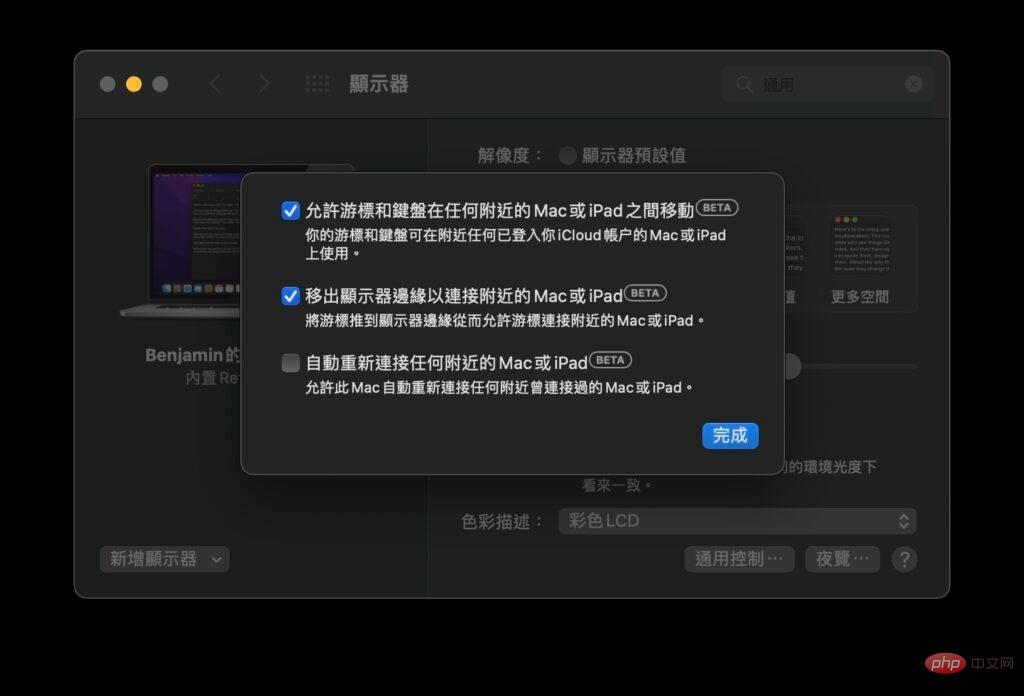
以上がmacOSのユニバーサルコントロール機能の使い方を教えてください。の詳細内容です。詳細については、PHP 中国語 Web サイトの他の関連記事を参照してください。
声明:
この記事はyundongfang.comで複製されています。侵害がある場合は、admin@php.cn までご連絡ください。

